
ਮਾਈਕ੍ਰੋਸਾੱਫਟ ਪਾਵਰਪੁਆਇੰਟ ਪੇਸ਼ਕਾਰੀ ਬਣਾਉਣ ਲਈ ਸਾਧਨਾਂ ਦਾ ਇਕ ਸ਼ਕਤੀਸ਼ਾਲੀ ਸਮੂਹ ਹੈ. ਜਦੋਂ ਤੁਸੀਂ ਪਹਿਲਾਂ ਪ੍ਰੋਗਰਾਮ ਦਾ ਅਧਿਐਨ ਕਰਦੇ ਹੋ, ਤਾਂ ਇਹ ਲੱਗ ਸਕਦਾ ਹੈ ਕਿ ਇੱਥੇ ਡੈਮੋ ਬਣਾਉਣਾ ਸਧਾਰਣ ਹੈ. ਸ਼ਾਇਦ ਇਸ ਤਰ੍ਹਾਂ ਹੋ ਸਕਦਾ ਹੈ, ਪਰ ਸੰਭਾਵਤ ਤੌਰ ਤੇ ਇੱਕ ਬਹੁਤ ਹੀ ਪੁਰਾਣਾ ਸੰਸਕਰਣ ਸਾਹਮਣੇ ਆਵੇਗਾ, ਜੋ ਕਿ ਸਭ ਤੋਂ ਛੋਟੇ ਸ਼ੋਅ ਲਈ .ੁਕਵਾਂ ਹੈ. ਪਰ ਕੁਝ ਹੋਰ ਗੁੰਝਲਦਾਰ ਬਣਾਉਣ ਲਈ, ਤੁਹਾਨੂੰ ਕਾਰਜਸ਼ੀਲਤਾ ਵਿੱਚ ਡੂੰਘੀ ਖੁਦਾਈ ਕਰਨ ਦੀ ਜ਼ਰੂਰਤ ਹੈ.
ਸ਼ੁਰੂ ਕਰਨਾ
ਸਭ ਤੋਂ ਪਹਿਲਾਂ, ਤੁਹਾਨੂੰ ਇੱਕ ਪ੍ਰਸਤੁਤੀ ਫਾਈਲ ਬਣਾਉਣ ਦੀ ਜ਼ਰੂਰਤ ਹੈ. ਇੱਥੇ ਦੋ ਵਿਕਲਪ ਹਨ.
- ਪਹਿਲਾਂ ਕਿਸੇ ਵੀ placeੁਕਵੀਂ ਜਗ੍ਹਾ (ਡੈਸਕਟਾਪ ਉੱਤੇ, ਫੋਲਡਰ ਵਿੱਚ) ਤੇ ਸੱਜਾ-ਕਲਿਕ ਕਰਨਾ ਅਤੇ ਪੌਪ-ਅਪ ਮੇਨੂ ਵਿਚਲੀ ਇਕਾਈ ਦੀ ਚੋਣ ਕਰਨੀ ਹੈ. ਬਣਾਓ. ਇੱਥੇ ਇਹ ਵਿਕਲਪ ਤੇ ਕਲਿਕ ਕਰਨਾ ਬਾਕੀ ਹੈ ਮਾਈਕਰੋਸੌਫਟ ਪਾਵਰਪੁਆਇੰਟ ਪੇਸ਼ਕਾਰੀ.
- ਦੂਜਾ ਇਸ ਪ੍ਰੋਗਰਾਮ ਨੂੰ ਖੋਲ੍ਹਣਾ ਹੈ ਸ਼ੁਰੂ ਕਰੋ. ਨਤੀਜੇ ਵਜੋਂ, ਤੁਹਾਨੂੰ ਕਿਸੇ ਵੀ ਫੋਲਡਰ ਜਾਂ ਡੈਸਕਟਾਪ ਲਈ ਐਡਰੈੱਸ ਮਾਰਗ ਦੀ ਚੋਣ ਕਰਕੇ ਆਪਣੇ ਕੰਮ ਨੂੰ ਬਚਾਉਣ ਦੀ ਜ਼ਰੂਰਤ ਹੋਏਗੀ.
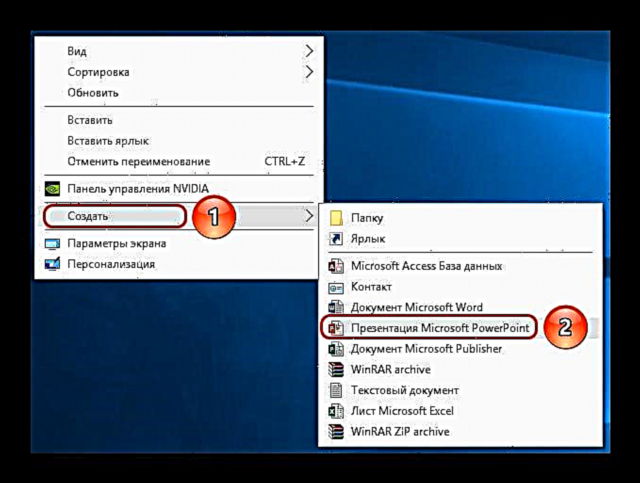
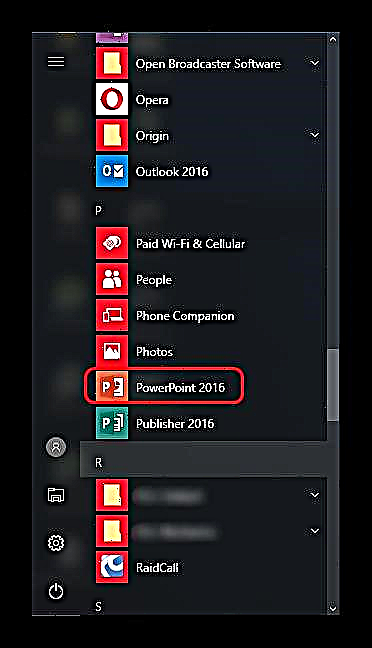
ਹੁਣ ਜਦੋਂ ਪਾਵਰਪੁਆਇੰਟ ਕੰਮ ਕਰ ਰਿਹਾ ਹੈ, ਤੁਹਾਨੂੰ ਸਾਡੀ ਪੇਸ਼ਕਾਰੀ ਦੇ ਸਲਾਈਡ - ਫਰੇਮ ਬਣਾਉਣ ਦੀ ਜ਼ਰੂਰਤ ਹੈ. ਅਜਿਹਾ ਕਰਨ ਲਈ, ਬਟਨ ਦੀ ਵਰਤੋਂ ਕਰੋ ਸਲਾਈਡ ਬਣਾਓ ਟੈਬ ਵਿੱਚ "ਘਰ", ਜਾਂ ਗਰਮ ਕੁੰਜੀਆਂ ਦਾ ਸੁਮੇਲ "Ctrl" + "ਐਮ".

ਸ਼ੁਰੂ ਵਿਚ, ਇਕ ਸਿਰਲੇਖ ਸਲਾਈਡ ਤਿਆਰ ਕੀਤੀ ਜਾਂਦੀ ਹੈ ਜਿਸ 'ਤੇ ਪ੍ਰਸਤੁਤੀ ਵਿਸ਼ਾ ਦਾ ਸਿਰਲੇਖ ਦਿਖਾਇਆ ਜਾਵੇਗਾ.

ਸਾਰੇ ਅਗਲੇ ਫਰੇਮ ਮੂਲ ਰੂਪ ਵਿੱਚ ਡਿਫੌਲਟ ਹੋ ਜਾਣਗੇ ਅਤੇ ਇਸਦੇ ਦੋ ਖੇਤਰ ਹੋਣਗੇ - ਸਿਰਲੇਖ ਅਤੇ ਸਮਗਰੀ ਲਈ.

ਇੱਕ ਸ਼ੁਰੂਆਤ ਕੀਤੀ ਗਈ ਹੈ. ਹੁਣ ਤੁਹਾਨੂੰ ਸਿਰਫ ਆਪਣੀ ਪ੍ਰਸਤੁਤੀ ਨੂੰ ਡੇਟਾ ਨਾਲ ਭਰਨ, ਡਿਜ਼ਾਈਨ ਬਦਲਣ ਅਤੇ ਹੋਰ ਇਸ ਤਰ੍ਹਾਂ ਦੀ ਜ਼ਰੂਰਤ ਹੈ. ਫਾਂਸੀ ਦੇ ਕ੍ਰਮ ਨੂੰ ਖਾਸ ਤੌਰ 'ਤੇ ਮਹੱਤਵਪੂਰਨ ਨਹੀ ਹੈ, ਇਸ ਲਈ ਹੋਰ ਕਦਮ ਕ੍ਰਮਵਾਰ ਨਾ ਕਰਨ ਦੀ ਲੋੜ ਹੈ.
ਦਿੱਖ ਨੂੰ ਅਨੁਕੂਲਿਤ ਕਰੋ
ਇੱਕ ਨਿਯਮ ਦੇ ਤੌਰ ਤੇ, ਡੇਟਾ ਨਾਲ ਪ੍ਰਸਤੁਤੀਕਰਨ ਨੂੰ ਭਰਨ ਤੋਂ ਪਹਿਲਾਂ ਵੀ, ਡਿਜ਼ਾਈਨ ਨੂੰ ਕੌਂਫਿਗਰ ਕੀਤਾ ਗਿਆ ਹੈ. ਬਹੁਤੇ ਹਿੱਸੇ ਲਈ, ਉਹ ਅਜਿਹਾ ਕਰਦੇ ਹਨ ਕਿਉਂਕਿ ਦਿੱਖ ਨੂੰ ਅਨੁਕੂਲ ਕਰਨ ਤੋਂ ਬਾਅਦ, ਸਾਈਟਾਂ ਦੇ ਮੌਜੂਦਾ ਤੱਤ ਬਹੁਤ ਵਧੀਆ ਨਹੀਂ ਲੱਗ ਸਕਦੇ, ਅਤੇ ਤੁਹਾਨੂੰ ਮੁਕੰਮਲ ਰੂਪ ਵਿਚ ਮੁਕੰਮਲ ਕੀਤੇ ਦਸਤਾਵੇਜ਼ ਦੀ ਪ੍ਰਕਿਰਿਆ ਕਰਨੀ ਪਵੇਗੀ. ਇਸ ਲਈ, ਅਕਸਰ ਉਹ ਤੁਰੰਤ ਇਸ ਤਰ੍ਹਾਂ ਕਰਦੇ ਹਨ. ਅਜਿਹਾ ਕਰਨ ਲਈ, ਪ੍ਰੋਗਰਾਮ ਦੇ ਸਿਰਲੇਖ ਵਿਚ ਇਕੋ ਨਾਮ ਟੈਬ ਦੀ ਵਰਤੋਂ ਕਰੋ, ਇਹ ਖੱਬੇ ਪਾਸੇ ਚੌਥਾ ਹੈ.
ਕੌਂਫਿਗਰ ਕਰਨ ਲਈ, ਟੈਬ ਤੇ ਜਾਓ "ਡਿਜ਼ਾਈਨ".

ਇੱਥੇ ਤਿੰਨ ਮੁੱਖ ਖੇਤਰ ਹਨ.
- ਪਹਿਲਾ ਹੈ ਥੀਮ. ਇਹ ਕਈ ਬਿਲਟ-ਇਨ ਡਿਜ਼ਾਇਨ ਵਿਕਲਪ ਪੇਸ਼ ਕਰਦਾ ਹੈ ਜੋ ਸੈਟਿੰਗਾਂ ਦੀ ਵਿਸ਼ਾਲ ਸ਼੍ਰੇਣੀ ਨੂੰ ਦਰਸਾਉਂਦੇ ਹਨ - ਟੈਕਸਟ ਦਾ ਰੰਗ ਅਤੇ ਫੋਂਟ, ਸਲਾਇਡ ਦੇ ਖੇਤਰਾਂ ਦੀ ਸਥਿਤੀ, ਪਿਛੋਕੜ ਅਤੇ ਵਾਧੂ ਸਜਾਵਟੀ ਤੱਤ. ਉਹ ਬੁਨਿਆਦੀ ਤੌਰ 'ਤੇ ਪੇਸ਼ਕਾਰੀ ਨੂੰ ਨਹੀਂ ਬਦਲਦੇ, ਪਰ ਉਹ ਫਿਰ ਵੀ ਇਕ ਦੂਜੇ ਤੋਂ ਵੱਖਰੇ ਹਨ. ਤੁਹਾਨੂੰ ਸਾਰੇ ਉਪਲਬਧ ਵਿਸ਼ਿਆਂ ਦਾ ਅਧਿਐਨ ਕਰਨਾ ਚਾਹੀਦਾ ਹੈ, ਸੰਭਾਵਨਾ ਹੈ ਕਿ ਕੁਝ ਭਵਿੱਖ ਦੇ ਸ਼ੋਅ ਲਈ ਸੰਪੂਰਨ ਹਨ.

ਸੰਬੰਧਿਤ ਬਟਨ ਤੇ ਕਲਿਕ ਕਰਕੇ, ਤੁਸੀਂ ਉਪਲਬਧ ਡਿਜ਼ਾਈਨ ਟੈਂਪਲੇਟਸ ਦੀ ਪੂਰੀ ਸੂਚੀ ਨੂੰ ਵਧਾ ਸਕਦੇ ਹੋ. - ਪਾਵਰਪੁਆਇੰਟ 2016 ਵਿੱਚ ਅਗਲਾ ਖੇਤਰ ਹੈ "ਵਿਕਲਪ". ਇੱਥੇ, ਥੀਮ ਦੀਆਂ ਕਿਸਮਾਂ ਕੁਝ ਹੱਦ ਤਕ ਫੈਲਦੀਆਂ ਹਨ, ਚੁਣੀਆਂ ਗਈਆਂ ਸ਼ੈਲੀ ਲਈ ਕਈ ਰੰਗਾਂ ਦੇ ਹੱਲ ਪੇਸ਼ ਕਰਦੇ ਹਨ. ਉਹ ਸਿਰਫ ਰੰਗਾਂ ਵਿਚ ਇਕ ਦੂਜੇ ਤੋਂ ਵੱਖਰੇ ਹੁੰਦੇ ਹਨ, ਤੱਤਾਂ ਦਾ ਪ੍ਰਬੰਧ ਨਹੀਂ ਬਦਲਦਾ.
- ਅਨੁਕੂਲਿਤ ਉਪਭੋਗਤਾ ਨੂੰ ਸਲਾਈਡਾਂ ਦਾ ਆਕਾਰ ਬਦਲਣ ਦੇ ਨਾਲ ਨਾਲ ਬੈਕਗ੍ਰਾਉਂਡ ਅਤੇ ਡਿਜ਼ਾਈਨ ਨੂੰ ਹੱਥੀਂ ਅਨੁਕੂਲ ਕਰਨ ਲਈ ਕਹਿੰਦਾ ਹੈ.
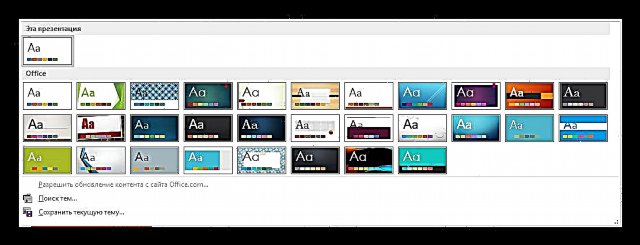


ਆਖਰੀ ਵਿਕਲਪ ਬਾਰੇ ਕੁਝ ਹੋਰ ਦੱਸਣ ਯੋਗ ਹੈ.
ਬਟਨ ਬੈਕਗਰਾgroundਂਡ ਫਾਰਮੈਟ ਸੱਜੇ ਪਾਸੇ ਇੱਕ ਵਾਧੂ ਸਾਈਡ ਮੇਨੂ ਖੋਲ੍ਹਦਾ ਹੈ. ਇੱਥੇ, ਜੇ ਤੁਸੀਂ ਕੋਈ ਡਿਜ਼ਾਇਨ ਸਥਾਪਤ ਕਰਦੇ ਹੋ, ਤਾਂ ਤਿੰਨ ਟੈਬਸ ਹਨ.
- "ਭਰੋ" ਬੈਕਗ੍ਰਾਉਂਡ ਚਿੱਤਰ ਸੋਧ ਦੀ ਪੇਸ਼ਕਸ਼ ਕਰਦਾ ਹੈ. ਤੁਸੀਂ ਜਾਂ ਤਾਂ ਇੱਕ ਰੰਗ ਜਾਂ ਪੈਟਰਨ ਨਾਲ ਭਰ ਸਕਦੇ ਹੋ, ਜਾਂ ਇਸਦੇ ਬਾਅਦ ਦੇ ਵਾਧੂ ਸੰਪਾਦਨ ਦੇ ਨਾਲ ਇੱਕ ਚਿੱਤਰ ਸ਼ਾਮਲ ਕਰ ਸਕਦੇ ਹੋ.
- "ਪ੍ਰਭਾਵ" ਵਿਜ਼ੂਅਲ ਸ਼ੈਲੀ ਨੂੰ ਬਿਹਤਰ ਬਣਾਉਣ ਲਈ ਤੁਹਾਨੂੰ ਵਾਧੂ ਕਲਾਤਮਕ ਤਕਨੀਕਾਂ ਨੂੰ ਲਾਗੂ ਕਰਨ ਦੀ ਆਗਿਆ ਦਿੰਦਾ ਹੈ. ਉਦਾਹਰਣ ਦੇ ਲਈ, ਤੁਸੀਂ ਸ਼ੈਡੋ, ਪੁਰਾਣੀ ਫੋਟੋ, ਵੱਡਦਰਸ਼ੀ ਅਤੇ ਹੋਰ ਦੇ ਪ੍ਰਭਾਵ ਨੂੰ ਸ਼ਾਮਲ ਕਰ ਸਕਦੇ ਹੋ. ਪ੍ਰਭਾਵ ਦੀ ਚੋਣ ਕਰਨ ਤੋਂ ਬਾਅਦ, ਤੁਸੀਂ ਇਸ ਨੂੰ ਵਿਵਸਥਿਤ ਵੀ ਕਰ ਸਕਦੇ ਹੋ - ਉਦਾਹਰਣ ਲਈ, ਤੀਬਰਤਾ ਨੂੰ ਬਦਲੋ.
- ਆਖਰੀ ਬਿੰਦੂ ਹੈ "ਡਰਾਇੰਗ" - ਬੈਕਗ੍ਰਾਉਂਡ ਤੇ ਸਥਾਪਤ ਚਿੱਤਰ ਦੇ ਨਾਲ ਕੰਮ ਕਰਦਾ ਹੈ, ਜਿਸ ਨਾਲ ਤੁਸੀਂ ਇਸ ਦੀ ਚਮਕ, ਤਿੱਖਾਪਨ ਅਤੇ ਹੋਰ ਬਦਲ ਸਕਦੇ ਹੋ.



ਇਹ ਸਾਧਨ ਪੇਸ਼ਕਾਰੀ ਦੇ ਡਿਜ਼ਾਈਨ ਨੂੰ ਨਾ ਸਿਰਫ ਰੰਗੀਨ, ਬਲਕਿ ਪੂਰੀ ਤਰ੍ਹਾਂ ਵਿਲੱਖਣ ਬਣਾਉਣ ਲਈ ਕਾਫ਼ੀ ਹਨ. ਜੇ ਪ੍ਰਸਤੁਤੀ ਦੇ ਕੋਲ ਇਸ ਬਿੰਦੂ ਤੇ ਨਹੀਂ ਚੁਣਿਆ ਚੁਣਿਆ ਸਟੈਂਡਰਡ ਸਟਾਈਲ ਚੁਣਿਆ ਗਿਆ ਹੈ, ਤਾਂ ਮੀਨੂੰ ਵਿੱਚ ਬੈਕਗਰਾgroundਂਡ ਫਾਰਮੈਟ ਸਿਰਫ ਕਰੇਗਾ "ਭਰੋ".
ਸਲਾਇਡ ਲੇਆਉਟ ਨੂੰ ਅਨੁਕੂਲਿਤ ਕਰੋ
ਇੱਕ ਨਿਯਮ ਦੇ ਤੌਰ ਤੇ, ਜਾਣਕਾਰੀ ਦੇ ਨਾਲ ਪ੍ਰਸਤੁਤੀ ਭਰਨ ਤੋਂ ਪਹਿਲਾਂ ਫਾਰਮੈਟ ਨੂੰ ਵੀ ਕੌਂਫਿਗਰ ਕੀਤਾ ਜਾਂਦਾ ਹੈ. ਇਸ ਦੇ ਲਈ ਕਈ ਤਰ੍ਹਾਂ ਦੇ ਨਮੂਨੇ ਹਨ. ਅਕਸਰ, ਕਿਸੇ ਵੀ ਵਾਧੂ ਲੇਆਉਟ ਸੈਟਿੰਗ ਦੀ ਜ਼ਰੂਰਤ ਨਹੀਂ ਹੁੰਦੀ, ਕਿਉਂਕਿ ਡਿਵੈਲਪਰਾਂ ਦੀ ਇੱਕ ਚੰਗੀ ਅਤੇ ਕਾਰਜਸ਼ੀਲ ਸਹਾਇਤਾ ਹੁੰਦੀ ਹੈ.
- ਇੱਕ ਸਲਾਈਡ ਲਈ ਇੱਕ ਖਾਲੀ ਚੁਣਨ ਲਈ, ਖੱਬੇ ਪਾਸੇ ਦੀ ਫਰੇਮ ਸੂਚੀ ਵਿੱਚ ਇਸ ਤੇ ਸੱਜਾ ਕਲਿਕ ਕਰੋ. ਪੌਪ-ਅਪ ਮੀਨੂੰ ਵਿੱਚ ਤੁਹਾਨੂੰ ਵਿਕਲਪ ਵੱਲ ਇਸ਼ਾਰਾ ਕਰਨ ਦੀ ਜ਼ਰੂਰਤ ਹੈ "ਲੇਆਉਟ".
- ਪੌਪ-ਅਪ ਮੀਨੂੰ ਦੇ ਸਾਈਡ ਤੇ ਉਪਲੱਬਧ ਟੈਂਪਲੇਟਸ ਦੀ ਸੂਚੀ ਪ੍ਰਦਰਸ਼ਤ ਕੀਤੀ ਗਈ ਹੈ. ਇੱਥੇ ਤੁਸੀਂ ਕੋਈ ਵੀ ਚੁਣ ਸਕਦੇ ਹੋ ਜੋ ਕਿਸੇ ਖਾਸ ਸ਼ੀਟ ਦੇ ਤੱਤ ਲਈ ਸਭ ਤੋਂ suitableੁਕਵਾਂ ਹੋਵੇ. ਉਦਾਹਰਣ ਵਜੋਂ, ਜੇ ਤੁਸੀਂ ਤਸਵੀਰਾਂ ਵਿਚ ਦੋ ਚੀਜ਼ਾਂ ਦੀ ਤੁਲਨਾ ਪ੍ਰਦਰਸ਼ਤ ਕਰਨ ਦੀ ਯੋਜਨਾ ਬਣਾਉਂਦੇ ਹੋ, ਤਾਂ ਵਿਕਲਪ suitableੁਕਵਾਂ ਹੈ "ਤੁਲਨਾ".
- ਚੋਣ ਤੋਂ ਬਾਅਦ, ਇਸ ਨੂੰ ਖਾਲੀ ਲਾਗੂ ਕੀਤਾ ਜਾਵੇਗਾ ਅਤੇ ਸਲਾਇਡ ਨੂੰ ਭਰਿਆ ਜਾ ਸਕਦਾ ਹੈ.



ਜੇ, ਫਿਰ ਵੀ, ਉਸ ਖਾਕੇ ਵਿਚ ਇਕ ਸਲਾਈਡ ਬਣਾਉਣ ਦੀ ਜ਼ਰੂਰਤ ਹੈ ਜੋ ਸਟੈਂਡਰਡ ਟੈਂਪਲੇਟਸ ਦੁਆਰਾ ਪ੍ਰਦਾਨ ਨਹੀਂ ਕੀਤੀ ਜਾਂਦੀ, ਤਾਂ ਤੁਸੀਂ ਆਪਣਾ ਖਾਲੀ ਬਣਾ ਸਕਦੇ ਹੋ.
- ਅਜਿਹਾ ਕਰਨ ਲਈ, ਟੈਬ ਤੇ ਜਾਓ "ਵੇਖੋ".
- ਇੱਥੇ ਸਾਨੂੰ ਬਟਨ ਵਿੱਚ ਦਿਲਚਸਪੀ ਹੈ ਸਲਾਇਡ ਨਮੂਨਾ.
- ਪ੍ਰੋਗਰਾਮ ਟੈਂਪਲੇਟ ਮੋਡ ਵਿੱਚ ਦਾਖਲ ਹੋਵੇਗਾ. ਸਿਰਲੇਖ ਅਤੇ ਕਾਰਜ ਪੂਰੀ ਤਰ੍ਹਾਂ ਬਦਲ ਜਾਣਗੇ. ਖੱਬੇ ਪਾਸੇ ਹੁਣ ਕੋਈ ਵੀ ਮੌਜੂਦਾ ਸਲਾਈਡ ਨਹੀਂ ਹੋਵੇਗਾ, ਪਰ ਟੈਂਪਲੇਟਸ ਦੀ ਸੂਚੀ ਹੈ. ਇੱਥੇ ਤੁਸੀਂ ਸੰਪਾਦਿਤ ਕਰਨ ਲਈ ਉਪਲਬਧ ਦੋਵਾਂ ਦੀ ਚੋਣ ਕਰ ਸਕਦੇ ਹੋ ਅਤੇ ਆਪਣੀ ਖੁਦ ਦੀ ਬਣਾ ਸਕਦੇ ਹੋ.
- ਆਖਰੀ ਵਿਕਲਪ ਲਈ, ਬਟਨ ਦੀ ਵਰਤੋਂ ਕਰੋ "ਲੇਆਉਟ ਪਾਓ". ਸਿਸਟਮ ਵਿਚ ਪੂਰੀ ਤਰ੍ਹਾਂ ਖਾਲੀ ਸਲਾਇਡ ਸ਼ਾਮਲ ਕੀਤੀ ਜਾਏਗੀ, ਉਪਭੋਗਤਾ ਨੂੰ ਆਪਣੇ ਲਈ ਡੇਟਾ ਲਈ ਸਾਰੇ ਖੇਤਰ ਜੋੜਨ ਦੀ ਜ਼ਰੂਰਤ ਹੋਏਗੀ.
- ਅਜਿਹਾ ਕਰਨ ਲਈ, ਬਟਨ ਦੀ ਵਰਤੋਂ ਕਰੋ "ਪਲੇਸਹੋਲਡਰ ਸ਼ਾਮਲ ਕਰੋ". ਇਹ ਖੇਤਰਾਂ ਦੀ ਵਿਸ਼ਾਲ ਚੋਣ ਦੀ ਪੇਸ਼ਕਸ਼ ਕਰਦਾ ਹੈ - ਉਦਾਹਰਣ ਲਈ, ਸਿਰਲੇਖ, ਟੈਕਸਟ, ਮੀਡੀਆ ਫਾਈਲਾਂ ਅਤੇ ਇਸ ਤਰਾਂ ਲਈ. ਚੋਣ ਤੋਂ ਬਾਅਦ, ਤੁਹਾਨੂੰ ਫਰੇਮ 'ਤੇ ਇੱਕ ਵਿੰਡੋ ਖਿੱਚਣ ਦੀ ਜ਼ਰੂਰਤ ਹੋਏਗੀ ਜਿਸ ਵਿੱਚ ਚੁਣੀ ਸਮਗਰੀ ਸਥਿਤ ਹੋਵੇਗੀ. ਤੁਸੀਂ ਜਿੰਨੇ ਚਾਹੋ ਖੇਤਰ ਬਣਾ ਸਕਦੇ ਹੋ.
- ਵਿਲੱਖਣ ਸਲਾਇਡ ਦੀ ਸਿਰਜਣਾ ਨੂੰ ਪੂਰਾ ਕਰਨ ਤੋਂ ਬਾਅਦ, ਇਸ ਨੂੰ ਆਪਣਾ ਨਾਮ ਦੇਣਾ ਵਾਧੂ ਨਹੀਂ ਹੋਵੇਗਾ. ਅਜਿਹਾ ਕਰਨ ਲਈ, ਬਟਨ ਦੀ ਵਰਤੋਂ ਕਰੋ ਨਾਮ ਬਦਲੋ.
- ਇੱਥੇ ਬਾਕੀ ਫੰਕਸ਼ਨ ਟੈਂਪਲੇਟਸ ਦੀ ਦਿੱਖ ਨੂੰ ਅਨੁਕੂਲਿਤ ਕਰਨ ਅਤੇ ਸਲਾਈਡ ਦੇ ਅਕਾਰ ਨੂੰ ਸੋਧਣ ਲਈ ਤਿਆਰ ਕੀਤੇ ਗਏ ਹਨ.







ਸਾਰੇ ਕੰਮ ਦੇ ਅੰਤ ਤੇ, ਬਟਨ ਦਬਾਓ ਨਮੂਨਾ Closeੰਗ ਬੰਦ ਕਰੋ. ਉਸਤੋਂ ਬਾਅਦ, ਪ੍ਰਸਤੁਤੀ ਦੇ ਨਾਲ ਸਿਸਟਮ ਕੰਮ ਤੇ ਵਾਪਸ ਆ ਜਾਵੇਗਾ, ਅਤੇ ਟੈਂਪਲੇਟ ਨੂੰ ਉੱਪਰ ਦੱਸੇ ਤਰੀਕੇ ਨਾਲ ਸਲਾਇਡ ਤੇ ਲਾਗੂ ਕੀਤਾ ਜਾ ਸਕਦਾ ਹੈ.

ਭਰਨ ਵਾਲਾ ਡੇਟਾ
ਜੋ ਵੀ ਉੱਪਰ ਦੱਸਿਆ ਗਿਆ ਸੀ, ਪ੍ਰਸਤੁਤੀ ਦੀ ਮੁੱਖ ਗੱਲ ਇਸਨੂੰ ਜਾਣਕਾਰੀ ਨਾਲ ਭਰ ਰਹੀ ਹੈ. ਤੁਸੀਂ ਸ਼ੋ ਵਿਚ ਜੋ ਵੀ ਚਾਹੁੰਦੇ ਹੋ ਨੂੰ ਸ਼ਾਮਲ ਕਰ ਸਕਦੇ ਹੋ, ਜਿੰਨਾ ਚਿਰ ਇਹ ਇਕ ਦੂਜੇ ਨਾਲ ਮੇਲ ਖਾਂਦਾ ਹੈ.
ਮੂਲ ਰੂਪ ਵਿੱਚ, ਹਰੇਕ ਸਲਾਇਡ ਦਾ ਆਪਣਾ ਸਿਰਲੇਖ ਹੁੰਦਾ ਹੈ ਅਤੇ ਇਸਦੇ ਲਈ ਇੱਕ ਵੱਖਰਾ ਖੇਤਰ ਨਿਰਧਾਰਤ ਕੀਤਾ ਜਾਂਦਾ ਹੈ. ਇੱਥੇ ਤੁਹਾਨੂੰ ਸਲਾਈਡ ਦਾ ਵਿਸ਼ਾ ਦੇਣਾ ਚਾਹੀਦਾ ਹੈ, ਵਿਸ਼ਾ, ਜਿਸ ਬਾਰੇ ਇਸ ਕੇਸ ਵਿੱਚ ਚਰਚਾ ਕੀਤੀ ਜਾਂਦੀ ਹੈ, ਅਤੇ ਹੋਰ. ਜੇ ਸਲਾਈਡਾਂ ਦੀ ਲੜੀ ਵੀ ਇਹੀ ਕਹਿੰਦੀ ਹੈ, ਤੁਸੀਂ ਜਾਂ ਤਾਂ ਸਿਰਲੇਖ ਨੂੰ ਮਿਟਾ ਸਕਦੇ ਹੋ ਜਾਂ ਉਥੇ ਕੁਝ ਨਹੀਂ ਲਿਖ ਸਕਦੇ - ਜਦੋਂ ਖਾਲੀ ਖੇਤਰ ਪ੍ਰਦਰਸ਼ਿਤ ਨਹੀਂ ਹੁੰਦਾ ਤਾਂ ਪ੍ਰਦਰਸ਼ਿਤ ਨਹੀਂ ਹੁੰਦਾ. ਪਹਿਲੇ ਕੇਸ ਵਿੱਚ, ਤੁਹਾਨੂੰ ਫਰੇਮ ਦੀ ਬਾਰਡਰ ਤੇ ਕਲਿਕ ਕਰਨ ਦੀ ਜ਼ਰੂਰਤ ਹੈ "ਡੇਲ". ਦੋਵਾਂ ਮਾਮਲਿਆਂ ਵਿੱਚ, ਸਲਾਇਡ ਦਾ ਨਾਮ ਨਹੀਂ ਹੋਵੇਗਾ ਅਤੇ ਸਿਸਟਮ ਇਸ ਨੂੰ ਨਿਸ਼ਾਨਬੱਧ ਕਰੇਗਾ "ਨਾਮ ਰਹਿਤ".

ਜ਼ਿਆਦਾਤਰ ਸਲਾਈਡ ਲੇਆਉਟ ਟੈਕਸਟ ਅਤੇ ਇਨਪੁਟ ਲਈ ਦੂਜੇ ਡੇਟਾ ਫਾਰਮੈਟ ਦੀ ਵਰਤੋਂ ਕਰਦੇ ਹਨ. ਸਮਗਰੀ ਖੇਤਰ. ਇਸ ਭਾਗ ਨੂੰ ਟੈਕਸਟ ਦਾਖਲ ਕਰਨ ਅਤੇ ਹੋਰ ਫਾਇਲਾਂ ਪਾਉਣ ਲਈ ਦੋਵਾਂ ਦੀ ਵਰਤੋਂ ਕੀਤੀ ਜਾ ਸਕਦੀ ਹੈ. ਸਿਧਾਂਤਕ ਤੌਰ ਤੇ, ਸਾਈਟ ਤੇ ਲਿਆਂਦੀ ਗਈ ਕੋਈ ਵੀ ਸਮਗਰੀ ਆਪਣੇ ਆਪ ਹੀ ਇਸ ਵਿਸ਼ੇਸ਼ ਨੰਬਰ ਤੇ ਕਬਜ਼ਾ ਕਰਨ ਦੀ ਕੋਸ਼ਿਸ਼ ਕਰਦੀ ਹੈ, ਅਕਾਰ ਵਿੱਚ ਸੁਤੰਤਰ ਰੂਪ ਵਿੱਚ ਵਿਵਸਥਿਤ.

ਜੇ ਅਸੀਂ ਟੈਕਸਟ ਦੀ ਗੱਲ ਕਰੀਏ, ਤਾਂ ਇਹ ਮਾਈਕਰੋਸੌਫਟ ਆਫਿਸ ਦੇ ਟੂਲਜ਼ ਦੀ ਵਰਤੋਂ ਨਾਲ ਸ਼ਾਂਤਤਾ ਨਾਲ ਫਾਰਮੈਟ ਕੀਤਾ ਗਿਆ ਹੈ, ਜੋ ਕਿ ਇਸ ਪੈਕੇਜ ਦੇ ਹੋਰ ਉਤਪਾਦਾਂ ਵਿੱਚ ਵੀ ਮੌਜੂਦ ਹਨ. ਭਾਵ, ਉਪਭੋਗਤਾ ਫੌਂਟ, ਰੰਗ, ਅਕਾਰ, ਵਿਸ਼ੇਸ਼ ਪ੍ਰਭਾਵ ਅਤੇ ਹੋਰ ਪਹਿਲੂਆਂ ਨੂੰ ਸੁਤੰਤਰ ਰੂਪ ਵਿੱਚ ਬਦਲ ਸਕਦੇ ਹਨ.

ਫਾਈਲਾਂ ਨੂੰ ਜੋੜਨ ਲਈ, ਸੂਚੀ ਵਿਆਪਕ ਹੈ. ਇਹ ਹੋ ਸਕਦਾ ਹੈ:
- ਤਸਵੀਰਾਂ
- GIF ਐਨੀਮੇਸ਼ਨ;
- ਵੀਡੀਓ
- ਆਡੀਓ ਫਾਈਲਾਂ;
- ਟੇਬਲ
- ਗਣਿਤ, ਸਰੀਰਕ ਅਤੇ ਰਸਾਇਣਕ ਫਾਰਮੂਲੇ;
- ਚਾਰਟ
- ਹੋਰ ਪੇਸ਼ਕਾਰੀ;
- ਸਕੀਮਾਂ ਸਮਾਰਟ ਆਰਟ ਅਤੇ ਹੋਰ.
ਇਸ ਸਭ ਨੂੰ ਜੋੜਨ ਲਈ ਕਈ ਤਰੀਕਿਆਂ ਦੀ ਵਰਤੋਂ ਕੀਤੀ ਜਾਂਦੀ ਹੈ. ਜ਼ਿਆਦਾਤਰ ਮਾਮਲਿਆਂ ਵਿੱਚ, ਇਹ ਟੈਬ ਦੁਆਰਾ ਕੀਤਾ ਜਾਂਦਾ ਹੈ ਪਾਓ.

ਨਾਲ ਹੀ, ਸਮੱਗਰੀ ਦੇ ਖੇਤਰ ਵਿੱਚ ਆਪਣੇ ਆਪ ਵਿੱਚ ਛੇਤੀ ਹੀ ਟੇਬਲ, ਚਾਰਟ, ਸਮਾਰਟ ਆਰਟ ਆਬਜੈਕਟ, ਕੰਪਿ computerਟਰ ਚਿੱਤਰ, ਇੰਟਰਨੈਟ ਚਿੱਤਰ, ਅਤੇ ਵੀਡੀਓ ਫਾਈਲਾਂ ਸ਼ਾਮਲ ਕਰਨ ਲਈ 6 ਆਈਕਾਨ ਹਨ. ਪਾਉਣ ਲਈ, ਤੁਹਾਨੂੰ ਅਨੁਸਾਰੀ ਆਈਕਾਨ ਤੇ ਕਲਿਕ ਕਰਨ ਦੀ ਜ਼ਰੂਰਤ ਹੈ, ਜਿਸ ਤੋਂ ਬਾਅਦ ਲੋੜੀਂਦੀ ਆਬਜੈਕਟ ਦੀ ਚੋਣ ਕਰਨ ਲਈ ਟੂਲਬਾਕਸ ਜਾਂ ਬ੍ਰਾ browserਜ਼ਰ ਖੁੱਲ੍ਹਣਗੇ.

ਸੰਮਿਲਿਤ ਕਰਨ ਵਾਲੇ ਤੱਤਾਂ ਨੂੰ ਹੱਥ ਨਾਲ ਲੋੜੀਂਦਾ ਲੇਆਉਟ ਚੁਣ ਕੇ, ਸਲਾਇਡ ਦੇ ਦੁਆਲੇ ਸੁਤੰਤਰ ਰੂਪ ਵਿੱਚ ਭੇਜਿਆ ਜਾ ਸਕਦਾ ਹੈ. ਨਾਲ ਹੀ, ਕੋਈ ਵੀ ਮੁੜ ਅਕਾਰ, ਸਥਿਤੀ ਤਰਜੀਹ ਆਦਿ ਨੂੰ ਵਰਜਦਾ ਹੈ.
ਅਤਿਰਿਕਤ ਕਾਰਜ
ਇੱਥੇ ਵੱਖ ਵੱਖ ਵਿਸ਼ੇਸ਼ਤਾਵਾਂ ਦੀ ਇੱਕ ਵਿਸ਼ਾਲ ਸ਼੍ਰੇਣੀ ਵੀ ਹੈ ਜੋ ਪੇਸ਼ਕਾਰੀ ਵਿੱਚ ਸੁਧਾਰ ਕਰ ਸਕਦੀ ਹੈ, ਪਰ ਵਰਤੋਂ ਲਈ ਲੋੜੀਂਦੀ ਨਹੀਂ ਹੈ.
ਤਬਦੀਲੀ ਸੈਟਅਪ
ਇਹ ਵਸਤੂ ਅੱਧ ਪੇਸ਼ਕਾਰੀ ਦੇ ਡਿਜ਼ਾਈਨ ਅਤੇ ਦਿੱਖ ਨੂੰ ਦਰਸਾਉਂਦੀ ਹੈ. ਬਾਹਰੀ ਸਥਾਪਤ ਕਰਨ ਜਿੰਨਾ ਇਸ ਦਾ ਸਭ ਤੋਂ ਮਹੱਤਵਪੂਰਣ ਮਹੱਤਵ ਨਹੀਂ ਹੈ, ਇਸ ਲਈ ਇਹ ਬਿਲਕੁਲ ਨਹੀਂ ਹੋਣਾ ਚਾਹੀਦਾ. ਇਹ ਟੂਲਕਿੱਟ ਟੈਬ ਵਿੱਚ ਸਥਿਤ ਹੈ ਤਬਦੀਲੀ.

ਖੇਤਰ ਵਿਚ "ਇਸ ਸਲਾਇਡ ਤੇ ਜਾਓ" ਇੱਥੇ ਵੱਖ ਵੱਖ ਐਨੀਮੇਸ਼ਨ ਰਚਨਾਵਾਂ ਦੀ ਇੱਕ ਵਿਸ਼ਾਲ ਚੋਣ ਹੈ ਜੋ ਇੱਕ ਸਲਾਈਡ ਤੋਂ ਦੂਜੀ ਵਿੱਚ ਤਬਦੀਲ ਕਰਨ ਲਈ ਵਰਤੀ ਜਾਏਗੀ. ਤੁਸੀਂ ਆਪਣੀ ਪ੍ਰਸਤੁਤੀ ਦੀ ਚੋਣ ਕਰ ਸਕਦੇ ਹੋ ਜਿਸ ਨੂੰ ਤੁਸੀਂ ਸਭ ਤੋਂ ਵੱਧ ਪਸੰਦ ਕਰਦੇ ਹੋ ਜਾਂ ਇੱਕ ਜੋ ਤੁਹਾਡੇ ਮੂਡ ਦੇ ਅਨੁਕੂਲ ਹੈ, ਅਤੇ ਨਾਲ ਹੀ ਸੈਟਅਪ ਫੰਕਸ਼ਨ ਦੀ ਵਰਤੋਂ ਕਰ ਸਕਦੇ ਹੋ. ਅਜਿਹਾ ਕਰਨ ਲਈ, ਬਟਨ ਦੀ ਵਰਤੋਂ ਕਰੋ "ਪ੍ਰਭਾਵ ਪੈਰਾਮੀਟਰ", ਉਥੇ ਹਰ ਐਨੀਮੇਸ਼ਨ ਲਈ ਆਪਣੀ ਸੈਟਿੰਗਾਂ ਦਾ ਆਪਣਾ ਸੈੱਟ ਹੁੰਦਾ ਹੈ.

ਖੇਤਰ "ਸਲਾਈਡ ਸ਼ੋਅ ਟਾਈਮ" ਹੁਣ ਵਿਜ਼ੂਅਲ ਸ਼ੈਲੀ ਨਾਲ ਸਬੰਧਤ ਨਹੀਂ ਹੈ. ਇੱਥੇ ਤੁਸੀਂ ਇੱਕ ਸਲਾਈਡ ਨੂੰ ਵੇਖਣ ਦੀ ਮਿਆਦ ਨੂੰ ਕੌਂਫਿਗਰ ਕਰ ਸਕਦੇ ਹੋ, ਬਸ਼ਰਤੇ ਉਹ ਲੇਖਕ ਦੇ ਹੁਕਮ ਤੋਂ ਬਿਨਾਂ ਬਦਲ ਜਾਣ. ਪਰ ਇਹ ਇੱਥੇ ਪਿਛਲੇ ਪੈਰਾ ਲਈ ਮਹੱਤਵਪੂਰਣ ਬਟਨ ਨੂੰ ਧਿਆਨ ਦੇਣ ਯੋਗ ਵੀ ਹੈ - ਸਭ ਤੇ ਲਾਗੂ ਕਰੋ ਤੁਹਾਨੂੰ ਹਰ ਫਰੇਮ ਉੱਤੇ ਹੱਥੀਂ ਸਲਾਈਡਾਂ ਵਿਚਕਾਰ ਤਬਦੀਲੀ ਦਾ ਪ੍ਰਭਾਵ ਥੋਪਣ ਦੀ ਆਗਿਆ ਦਿੰਦਾ ਹੈ.

ਐਨੀਮੇਸ਼ਨ ਸੈਟਅਪ
ਤੁਸੀਂ ਹਰੇਕ ਤੱਤ ਵਿੱਚ ਇੱਕ ਖ਼ਾਸ ਪ੍ਰਭਾਵ ਸ਼ਾਮਲ ਕਰ ਸਕਦੇ ਹੋ, ਭਾਵੇਂ ਇਹ ਟੈਕਸਟ ਹੋਵੇ, ਮੀਡੀਆ ਫਾਈਲ ਜਾਂ ਹੋਰ ਕੁਝ ਵੀ. ਉਹ ਬੁਲਾਇਆ ਜਾਂਦਾ ਹੈ "ਐਨੀਮੇਸ਼ਨ". ਇਸ ਪਹਿਲੂ ਲਈ ਸੈਟਿੰਗ ਪ੍ਰੋਗਰਾਮ ਦੇ ਸਿਰਲੇਖ ਵਿੱਚ ਅਨੁਸਾਰੀ ਟੈਬ ਵਿੱਚ ਹਨ. ਤੁਸੀਂ ਸ਼ਾਮਲ ਕਰ ਸਕਦੇ ਹੋ, ਉਦਾਹਰਣ ਲਈ, ਕਿਸੇ ਵਸਤੂ ਦੀ ਦਿੱਖ ਦਾ ਐਨੀਮੇਸ਼ਨ ਅਤੇ ਨਾਲ ਹੀ ਅਲੋਪ ਹੋਣ ਦੇ ਨਾਲ. ਐਨੀਮੇਸ਼ਨ ਬਣਾਉਣ ਅਤੇ ਕੌਂਫਿਗਰ ਕਰਨ ਲਈ ਵਿਸਤ੍ਰਿਤ ਨਿਰਦੇਸ਼ ਇਕ ਵੱਖਰੇ ਲੇਖ ਵਿਚ ਹਨ.
ਪਾਠ: ਪਾਵਰਪੁਆਇੰਟ ਵਿੱਚ ਐਨੀਮੇਸ਼ਨ ਬਣਾਉਣਾ
ਹਾਈਪਰਲਿੰਕਸ ਅਤੇ ਕੰਟਰੋਲ ਸਿਸਟਮ
ਬਹੁਤ ਸਾਰੀਆਂ ਗੰਭੀਰ ਪ੍ਰਸਤੁਤੀਆਂ ਵਿਚ, ਨਿਯੰਤਰਣ ਪ੍ਰਣਾਲੀਆਂ ਵੀ ਕਨਫਿਗਰ ਕੀਤੀਆਂ ਜਾਂਦੀਆਂ ਹਨ - ਨਿਯੰਤਰਣ ਕੁੰਜੀਆਂ, ਸਲਾਈਡ ਮੇਨੂ ਅਤੇ ਹੋਰ. ਹਾਈਪਰਲਿੰਕ ਸੈਟਿੰਗ ਇਸ ਸਭ ਲਈ ਵਰਤੀ ਜਾਂਦੀ ਹੈ. ਸਾਰੇ ਮਾਮਲਿਆਂ ਵਿੱਚ ਅਜਿਹੇ ਭਾਗ ਨਹੀਂ ਹੋਣੇ ਚਾਹੀਦੇ, ਪਰ ਬਹੁਤ ਸਾਰੀਆਂ ਉਦਾਹਰਣਾਂ ਵਿੱਚ ਇਹ ਧਾਰਨਾ ਨੂੰ ਬਿਹਤਰ ਬਣਾਉਂਦਾ ਹੈ ਅਤੇ ਪੇਸ਼ਕਾਰੀ ਨੂੰ ਚੰਗੀ ਤਰ੍ਹਾਂ ਵਿਵਸਥਿਤ ਕਰਦਾ ਹੈ, ਅਮਲੀ ਤੌਰ ਤੇ ਇਸਨੂੰ ਇੱਕ ਇੰਟਰਫੇਸ ਨਾਲ ਇੱਕ ਵੱਖਰੇ ਮੈਨੂਅਲ ਜਾਂ ਪ੍ਰੋਗਰਾਮ ਵਿੱਚ ਬਦਲ ਦਿੰਦਾ ਹੈ.
ਪਾਠ: ਹਾਈਪਰਲਿੰਕਸ ਬਣਾਉਣਾ ਅਤੇ ਸੰਰਚਿਤ ਕਰਨਾ
ਸਾਰ
ਉਪਰੋਕਤ ਦੇ ਅਧਾਰ ਤੇ, ਅਸੀਂ ਹੇਠਾਂ ਦਿੱਤੇ ਸਭ ਤੋਂ ਅਨੁਕੂਲ ਪੇਸ਼ਕਾਰੀ ਰਚਨਾ ਐਲਗੋਰਿਦਮ ਤੇ ਆ ਸਕਦੇ ਹਾਂ, ਜਿਸ ਵਿੱਚ 7 ਕਦਮ ਹਨ:
- ਸਲਾਈਡਾਂ ਦੀ ਲੋੜੀਂਦੀ ਗਿਣਤੀ ਬਣਾਓ
ਹਮੇਸ਼ਾਂ ਨਹੀਂ ਉਪਭੋਗਤਾ ਪੇਸ਼ਕਾਰੀ ਵਿੱਚ ਇਹ ਦੱਸ ਸਕਦਾ ਹੈ ਕਿ ਕਿੰਨੀ ਦੇਰ ਪੇਸ਼ਕਾਰੀ ਕਿੰਨੀ ਦੇਰ ਹੋਵੇਗੀ, ਪਰ ਇੱਕ ਵਿਚਾਰ ਹੋਣਾ ਸਭ ਤੋਂ ਵਧੀਆ ਹੈ. ਇਹ ਆਉਣ ਵਾਲੇ ਸਮੇਂ ਵਿੱਚ ਜਾਣਕਾਰੀ ਦੀ ਪੂਰੀ ਮਾਤਰਾ ਨੂੰ ਇਕਸਾਰਤਾ ਨਾਲ ਵੰਡਣ, ਵੱਖ ਵੱਖ ਮੇਨੂਆਂ ਅਤੇ ਹੋਰ ਕਈ ਤਰਾਂ ਦੀ ਸੰਰਚਨਾ ਕਰਨ ਵਿੱਚ ਸਹਾਇਤਾ ਕਰੇਗਾ.
- ਵਿਜ਼ੂਅਲ ਡਿਜ਼ਾਈਨ ਨੂੰ ਅਨੁਕੂਲਿਤ ਕਰੋ
ਬਹੁਤ ਵਾਰ, ਜਦੋਂ ਕੋਈ ਪੇਸ਼ਕਾਰੀ ਤਿਆਰ ਕਰਦੇ ਸਮੇਂ, ਲੇਖਕਾਂ ਨੂੰ ਇਸ ਤੱਥ ਦਾ ਸਾਹਮਣਾ ਕਰਨਾ ਪੈਂਦਾ ਹੈ ਕਿ ਪਹਿਲਾਂ ਦਾਖਲ ਕੀਤੇ ਗਏ ਡੇਟਾ ਨੂੰ ਹੋਰ ਡਿਜ਼ਾਇਨ ਵਿਕਲਪਾਂ ਦੇ ਨਾਲ ਮਾੜਾ ਜੋੜਿਆ ਜਾਂਦਾ ਹੈ. ਇਸ ਲਈ ਜ਼ਿਆਦਾਤਰ ਪੇਸ਼ੇਵਰ ਪਹਿਲਾਂ ਤੋਂ ਹੀ ਵਿਜ਼ੂਅਲ ਸ਼ੈਲੀ ਵਿਕਸਿਤ ਕਰਨ ਦੀ ਸਿਫਾਰਸ਼ ਕਰਦੇ ਹਨ.
- ਸਲਾਈਡ ਲੇਆਉਟ ਵਿਕਲਪ ਵੰਡੋ
ਅਜਿਹਾ ਕਰਨ ਲਈ, ਜਾਂ ਤਾਂ ਮੌਜੂਦਾ ਨਮੂਨੇ ਚੁਣੇ ਗਏ ਹਨ, ਜਾਂ ਨਵੇਂ ਬਣਾਏ ਗਏ ਹਨ, ਅਤੇ ਫਿਰ ਇਸ ਦੇ ਉਦੇਸ਼ ਦੇ ਅਧਾਰ ਤੇ, ਹਰ ਸਲਾਈਡ ਲਈ ਵੱਖਰੇ ਤੌਰ 'ਤੇ ਵੰਡੇ ਗਏ ਹਨ. ਕੁਝ ਮਾਮਲਿਆਂ ਵਿੱਚ, ਇਹ ਕਦਮ ਵਿਜ਼ੂਅਲ ਸ਼ੈਲੀ ਦੀ ਸਥਾਪਨਾ ਤੋਂ ਪਹਿਲਾਂ ਵੀ ਹੋ ਸਕਦਾ ਹੈ ਤਾਂ ਕਿ ਲੇਖਕ ਸਿਰਫ ਤੱਤਾਂ ਦੇ ਚੁਣੇ ਪ੍ਰਬੰਧ ਲਈ ਡਿਜ਼ਾਇਨ ਮਾਪਦੰਡਾਂ ਨੂੰ ਅਨੁਕੂਲ ਕਰ ਸਕੇ.
- ਸਾਰਾ ਡਾਟਾ ਦਾਖਲ ਕਰੋ
ਉਪਭੋਗਤਾ ਸਾਰੇ ਲੋੜੀਂਦੇ ਟੈਕਸਟ, ਮੀਡੀਆ ਜਾਂ ਹੋਰ ਕਿਸਮ ਦੇ ਡੇਟਾ ਨੂੰ ਪੇਸ਼ਕਾਰੀ ਵਿੱਚ ਲਿਆਉਂਦਾ ਹੈ, ਉਹਨਾਂ ਨੂੰ ਲੋੜੀਂਦੇ ਲਾਜ਼ੀਕਲ ਲੜੀ ਵਿੱਚ ਸਲਾਈਡਾਂ ਵਿੱਚ ਵੰਡਦਾ ਹੈ. ਤੁਰੰਤ ਸਾਰੀ ਜਾਣਕਾਰੀ ਨੂੰ ਸੋਧਣਾ ਅਤੇ ਫਾਰਮੈਟ ਕਰਨਾ.
- ਵਾਧੂ ਆਈਟਮਾਂ ਬਣਾਓ ਅਤੇ ਅਨੁਕੂਲਿਤ ਕਰੋ
ਇਸ ਬਿੰਦੂ ਤੇ, ਲੇਖਕ ਨਿਯੰਤਰਣ ਬਟਨ, ਵੱਖੋ ਵੱਖਰੇ ਸਮਗਰੀ ਮੇਨੂ, ਅਤੇ ਹੋਰ ਤਿਆਰ ਕਰਦਾ ਹੈ. ਇਸ ਤੋਂ ਇਲਾਵਾ, ਅਕਸਰ ਵਿਅਕਤੀਗਤ ਪਲਾਂ (ਉਦਾਹਰਣ ਲਈ, ਸਲਾਈਡ ਕੰਟਰੋਲ ਬਟਨ ਬਣਾਉਣਾ) ਫਰੇਮ ਦੀ ਬਣਤਰ ਨਾਲ ਕੰਮ ਦੌਰਾਨ ਬਣੀਆਂ ਜਾਂਦੀਆਂ ਹਨ, ਤਾਂ ਜੋ ਤੁਹਾਨੂੰ ਹਰ ਵਾਰ ਹੱਥੀਂ ਬਟਨ ਸ਼ਾਮਲ ਨਾ ਕਰਨੇ ਪੈਣ.
- ਸੈਕੰਡਰੀ ਹਿੱਸੇ ਅਤੇ ਪ੍ਰਭਾਵ ਸ਼ਾਮਲ ਕਰੋ.
ਐਨੀਮੇਸ਼ਨ, ਤਬਦੀਲੀ, ਸੰਗੀਤ, ਅਤੇ ਇਸ ਤਰਾਂ ਹੀ ਸੈਟ ਅਪ ਕਰੋ. ਆਮ ਤੌਰ 'ਤੇ ਆਖਰੀ ਪੜਾਅ' ਤੇ ਕੀਤਾ ਜਾਂਦਾ ਹੈ, ਜਦੋਂ ਹੋਰ ਸਭ ਕੁਝ ਤਿਆਰ ਹੁੰਦਾ ਹੈ. ਇਨ੍ਹਾਂ ਪਹਿਲੂਆਂ ਦਾ ਸਮਾਪਤ ਦਸਤਾਵੇਜ਼ਾਂ ਤੇ ਬਹੁਤ ਘੱਟ ਪ੍ਰਭਾਵ ਪੈਂਦਾ ਹੈ ਅਤੇ ਤੁਸੀਂ ਹਮੇਸ਼ਾਂ ਉਹਨਾਂ ਤੋਂ ਇਨਕਾਰ ਕਰ ਸਕਦੇ ਹੋ, ਇਸੇ ਕਰਕੇ ਉਹ ਨਜਿੱਠਣ ਲਈ ਆਖਰੀ ਹਨ.
- ਬੱਗ ਚੈੱਕ ਅਤੇ ਫਿਕਸ ਕਰੋ
ਇਹ ਸਿਰਫ ਸਕੈਨ ਚਲਾ ਕੇ ਹਰ ਚੀਜ ਦੀ ਦੋਹਰੀ ਜਾਂਚ ਕਰਨ ਲਈ ਬਚਦਾ ਹੈ, ਅਤੇ ਲੋੜੀਂਦੀਆਂ ਵਿਵਸਥਾਵਾਂ ਕਰਦਾ ਹੈ.

ਵਿਕਲਪਿਕ
ਅੰਤ ਵਿੱਚ, ਮੈਂ ਕੁਝ ਮਹੱਤਵਪੂਰਨ ਨੁਕਤੇ ਨਿਰਧਾਰਤ ਕਰਨਾ ਚਾਹੁੰਦਾ ਹਾਂ.
- ਕਿਸੇ ਹੋਰ ਦਸਤਾਵੇਜ਼ ਦੀ ਤਰ੍ਹਾਂ, ਪੇਸ਼ਕਾਰੀ ਦਾ ਆਪਣਾ ਭਾਰ ਹੁੰਦਾ ਹੈ. ਅਤੇ ਜਿੰਨਾ ਇਹ ਵੱਡਾ ਹੈ, ਓਨੇ ਆਬਜੈਕਟਸ ਅੰਦਰ ਪਾਈਆਂ ਜਾਂਦੀਆਂ ਹਨ. ਇਹ ਵਿਸ਼ੇਸ਼ ਤੌਰ ਤੇ ਉੱਚ ਗੁਣਵੱਤਾ ਵਿੱਚ ਸੰਗੀਤ ਅਤੇ ਵੀਡੀਓ ਫਾਈਲਾਂ ਲਈ ਸਹੀ ਹੈ. ਇਸ ਲਈ ਤੁਹਾਨੂੰ ਅਨੁਕੂਲ ਮੀਡੀਆ ਫਾਈਲਾਂ ਨੂੰ ਜੋੜਨ ਲਈ ਇਕ ਵਾਰ ਫਿਰ ਧਿਆਨ ਰੱਖਣਾ ਚਾਹੀਦਾ ਹੈ, ਕਿਉਂਕਿ ਬਹੁ-ਗੀਗਾਬਾਈਟ ਪੇਸ਼ਕਾਰੀ ਨਾ ਸਿਰਫ ਆਵਾਜਾਈ ਅਤੇ ਦੂਜੇ ਉਪਕਰਣਾਂ ਵਿਚ ਤਬਦੀਲ ਕਰਨ ਵਿਚ ਮੁਸ਼ਕਲ ਪੇਸ਼ ਕਰਦੀ ਹੈ, ਪਰ ਆਮ ਤੌਰ 'ਤੇ ਇਹ ਬਹੁਤ ਹੌਲੀ ਹੌਲੀ ਕੰਮ ਕਰ ਸਕਦੀ ਹੈ.
- ਪੇਸ਼ਕਾਰੀ ਦੇ ਡਿਜ਼ਾਇਨ ਅਤੇ ਸਮੱਗਰੀ ਲਈ ਬਹੁਤ ਸਾਰੀਆਂ ਜਰੂਰਤਾਂ ਹਨ. ਕੰਮ ਸ਼ੁਰੂ ਕਰਨ ਤੋਂ ਪਹਿਲਾਂ, ਪ੍ਰਬੰਧਨ ਤੋਂ ਨਿਯਮਾਂ ਦਾ ਪਤਾ ਲਗਾਉਣਾ ਸਭ ਤੋਂ ਵਧੀਆ ਹੈ ਤਾਂ ਕਿ ਗਲਤੀ ਨਾ ਹੋਵੇ ਅਤੇ ਮੁਕੰਮਲ ਹੋਏ ਕੰਮ ਨੂੰ ਦੁਬਾਰਾ ਕਰਨ ਦੀ ਜ਼ਰੂਰਤ ਨਾ ਆਵੇ.
- ਪੇਸ਼ੇਵਰ ਪੇਸ਼ਕਾਰੀ ਦੇ ਮਾਪਦੰਡਾਂ ਦੇ ਅਨੁਸਾਰ, ਉਹਨਾਂ ਕੇਸਾਂ ਲਈ ਟੈਕਸਟ ਦੇ ਵੱਡੇ heੇਰ ਨਾ ਬਣਾਉਣ ਦੀ ਸਿਫਾਰਸ਼ ਕੀਤੀ ਜਾਂਦੀ ਹੈ ਜਦੋਂ ਕੰਮ ਪੇਸ਼ਕਾਰੀ ਦੇ ਨਾਲ ਕਰਨਾ ਹੁੰਦਾ ਹੈ. ਕੋਈ ਵੀ ਇਹ ਸਭ ਨਹੀਂ ਪੜ੍ਹੇਗਾ, ਘੋਸ਼ਣਾਕਰਤਾ ਨੂੰ ਸਾਰੀ ਮੁ basicਲੀ ਜਾਣਕਾਰੀ ਦਾ ਐਲਾਨ ਕਰਨਾ ਲਾਜ਼ਮੀ ਹੈ. ਜੇ ਪ੍ਰਸਤੁਤੀ ਦਾ ਉਦੇਸ਼ ਪ੍ਰਾਪਤਕਰਤਾ ਦੁਆਰਾ ਵਿਅਕਤੀਗਤ ਅਧਿਐਨ ਕਰਨਾ ਹੈ (ਉਦਾਹਰਣ ਲਈ, ਨਿਰਦੇਸ਼), ਤਾਂ ਇਹ ਨਿਯਮ ਲਾਗੂ ਨਹੀਂ ਹੁੰਦਾ.
ਜਿਵੇਂ ਕਿ ਤੁਸੀਂ ਸਮਝ ਸਕਦੇ ਹੋ, ਇੱਕ ਪ੍ਰਸਤੁਤੀ ਬਣਾਉਣ ਦੀ ਵਿਧੀ ਵਿੱਚ ਬਹੁਤ ਜ਼ਿਆਦਾ ਅਵਸਰ ਅਤੇ ਕਦਮ ਸ਼ਾਮਲ ਹਨ ਜੋ ਇਹ ਮੁ the ਤੋਂ ਹੀ ਜਾਪਦਾ ਹੈ. ਕੋਈ ਟਿutorialਟੋਰਿਯਲ ਤੁਹਾਨੂੰ ਇਹ ਨਹੀਂ ਸਿਖਾਏਗਾ ਕਿ ਤਜ਼ੁਰਬੇ ਨਾਲੋਂ ਬਿਹਤਰ ਪ੍ਰਦਰਸ਼ਨ ਕਿਵੇਂ ਕਰੀਏ. ਇਸ ਲਈ ਤੁਹਾਨੂੰ ਅਭਿਆਸ ਕਰਨ ਦੀ ਜ਼ਰੂਰਤ ਹੈ, ਵੱਖੋ ਵੱਖਰੇ ਤੱਤ, ਕ੍ਰਿਆਵਾਂ, ਨਵੇਂ ਹੱਲ ਲੱਭਣ ਦੀ ਕੋਸ਼ਿਸ਼ ਕਰੋ.












